Bất cứ khi nào YouTuber yêu thích của bạn tải lên một video mới, bạn rất hào hứng mở nó bằng ngôn ngữ mẹ đẻ của bạn. Một khi sự phấn khích biến mất, bạn nhận thấy một cái gì đó đã tắt. Bạn nhận ra rằng mặc dù tiêu đề video bằng ngôn ngữ mẹ đẻ của bạn, nhưng nó không được YouTuber đưa lên, nhưng YouTube tự động dịch tiêu đề video.
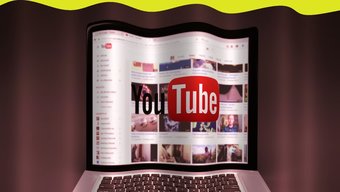
Trong khi YouTube đang cố gắng hết sức để làm mọi thứ dễ dàng cho người dùng, đôi khi nó gây rối trong khi dịch các tiêu đề. Và không phải ai cũng thích bản dịch tự động, thường không được đánh dấu. Một số người biết nhiều ngôn ngữ, và họ ổn với các tiêu đề ban đầu.
Vì vậy, trong bài đăng này, chúng tôi sẽ cho bạn biết làm thế nào để dừng lại YouTube từ việc dịch tiêu đề video.
Tại sao lại là YouTube Dịch tiêu đề video
Có thể có nhiều lý do cho cùng một. Có thể là do bạn đã chọn một quốc gia khác hoặc một ngôn ngữ mà bạn không hiểu về YouTube. Tương tự, đôi khi, ngôn ngữ thiết bị và VPN cũng ảnh hưởng đến YouTube ngôn ngữ.
Hãy cùng xem cách tắt tính năng tự động dịch của YouTube tiêu đề video.
1. Thay đổi YouTube Quốc gia
YouTube cung cấp cài đặt gốc để thay đổi quốc gia mặc định. Cài đặt quốc gia không liên kết với tài khoản Google của bạn. Có nghĩa là, nếu bạn đã đặt Hoa Kỳ trên máy tính, nó có thể khác trên điện thoại của bạn. Vì vậy, hãy kiểm tra nó trên tất cả các thiết bị. Để làm đươc như vậy, hãy tuân theo những bước sau:
Thay đổi YouTube Quốc gia trên máy tính
Bươc 1: Khởi chạy YouTube trang web và đăng nhập vào tài khoản của bạn.
Bươc 2: Nhấp vào biểu tượng hình ảnh hồ sơ ở trên cùng. Chọn Địa điểm từ menu.
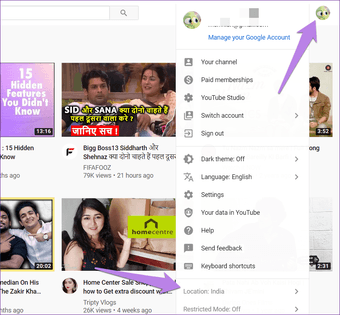
Bươc 3: Chọn Hoa Kỳ, Anh hoặc một quốc gia có ngôn ngữ bạn hiểu rõ.
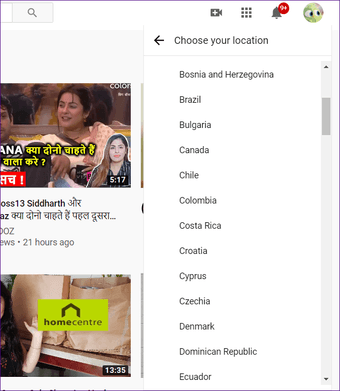
Bươc 4: Đóng trình duyệt của bạn và sau đó mở nó. Hy vọng rằng, tiêu đề sẽ xuất hiện trong ngôn ngữ gốc của họ bây giờ.
Thay đổi YouTube Quốc gia trên Android
Bươc 1: Mở ứng dụng và nhấn vào biểu tượng hình ảnh hồ sơ.
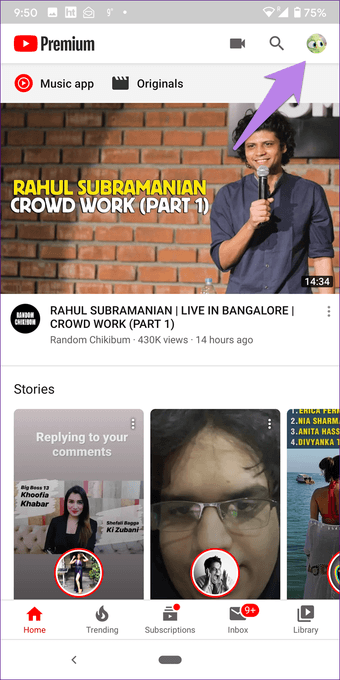
Bươc 2: Đi tới Cài đặt theo sau là Chung.
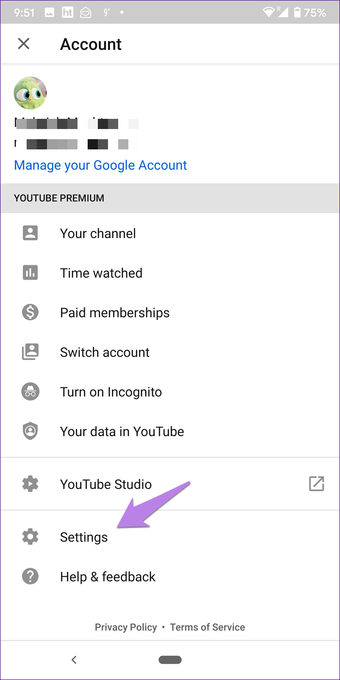
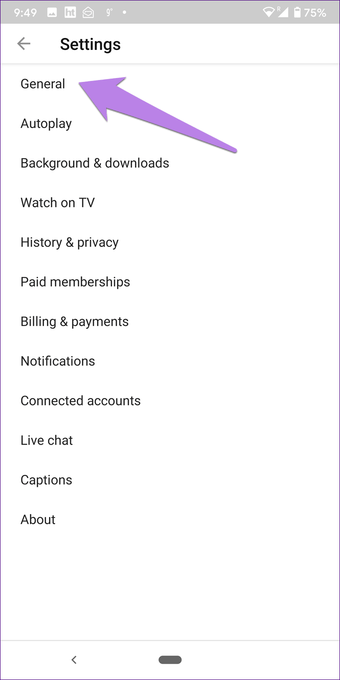
Bươc 3: Chạm vào Vị trí và thay đổi nó.
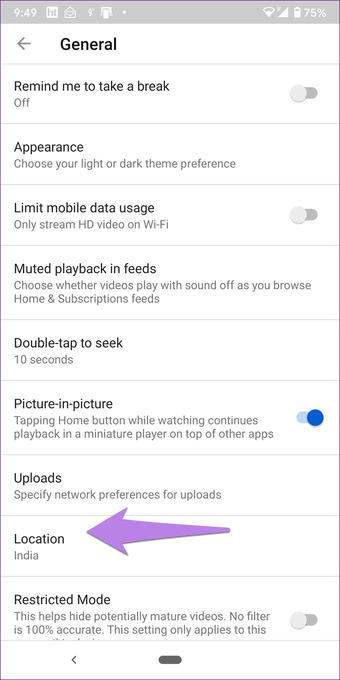
Thay đổi YouTube Quốc gia trên iOS (iPhone và iPad)
Bươc 1: Mở ứng dụng và nhấn biểu tượng hình ảnh hồ sơ.
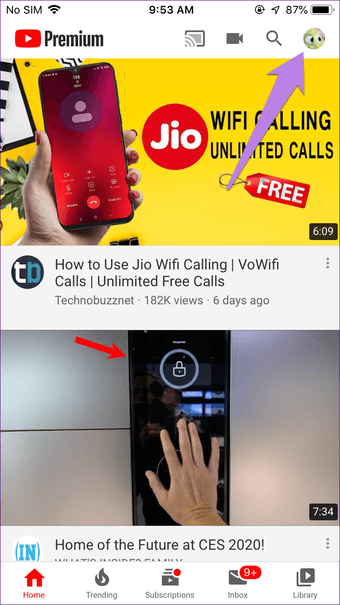
Bươc 2: Chạm vào Cài đặt theo sau là Vị trí. Thay đổi nó.
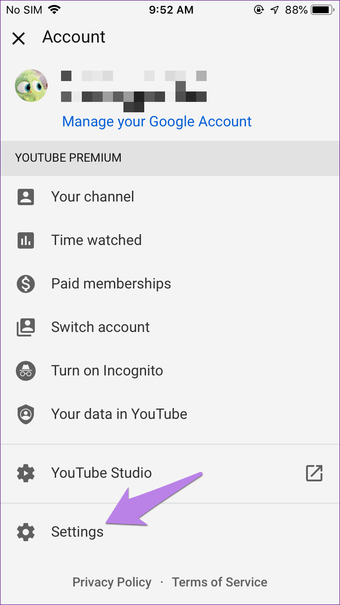
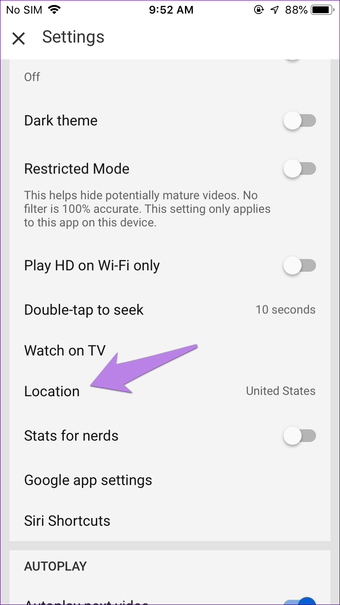
4. Thay đổi ngôn ngữ cho các sản phẩm của Google
Bươc 1: Mở cài đặt cho tài khoản Google của bạn bằng cách truy cập https://myaccount.google.com/.
Bươc 2: Nhấp vào Dữ liệu & cá nhân hóa ở phía bên trái.
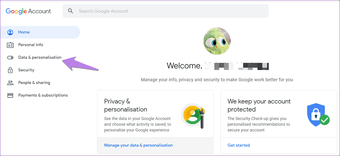
Bươc 3: Cuộn xuống và nhấp vào Ngôn ngữ trong Tùy chọn chung cho web.
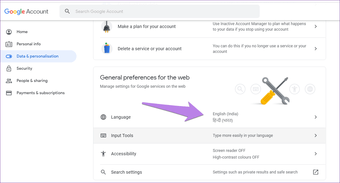
Bươc 4: Thêm tất cả các ngôn ngữ mà bạn biết bằng cách nhấp vào Thêm ngôn ngữ khác. Đảm bảo giữ ngôn ngữ mà bạn biết rõ như ngôn ngữ mặc định của bạn.
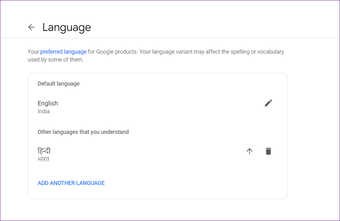
Bươc 5: Đóng trình duyệt của bạn. Bạn cũng nên xóa bộ nhớ cache cho trình duyệt của bạn. Sau đó, kiểm tra các tiêu đề video.
5. Vô hiệu hóa VPN
Nếu bạn đang sử dụng VPN, vị trí của bạn có thể xuất hiện khác với YouTubevà đó là lý do tại sao bạn thấy các tiêu đề khác nhau. Vì vậy, hãy thử vô hiệu hóa VPN trong một thời gian và xem nếu YouTube dừng tự động dịch tiêu đề video.
Cho chúng tôi một nút
Chúng tôi hy vọng một trong những phương pháp trên sẽ khắc phục được vấn đề tự động dịch YouTube chức danh. Chúng tôi muốn có một nút bật hoặc nút để tắt nó dễ dàng. Bất cứ ai muốn sử dụng nó sẽ kích hoạt nó, và những người khác sẽ sống trong hòa bình. Nhưng điều đó không phải là trường hợp ngay bây giờ.
Tiếp theo: Không có kết nối ổn định? Tải xuống YouTube video để xem chúng sau. Tìm hiểu cách tải xuống video hợp pháp từ liên kết đã cho.
